CAD2014延伸命令如何使用?
溜溜自学 室内设计 2023-05-22 浏览:394
大家好,我是小溜,随着CAD软件版本的更新,虽说整体功能差不多,但是也新增了一些工具,并且优化了使用方法,让制图更加简单。一些小伙伴刚开始使用CAD2014,可能不知道CAD2014延伸命令如何使用,今天我们就一起来学习吧!
工具/软件
硬件型号:神舟(HASEE)战神Z7-DA7NP
系统版本:Windows7
所需软件:CAD2014
方法/步骤
第1步
点击"默认→绘图"功能区,选择"直线"图标绘制一未封闭的不规则多边形。
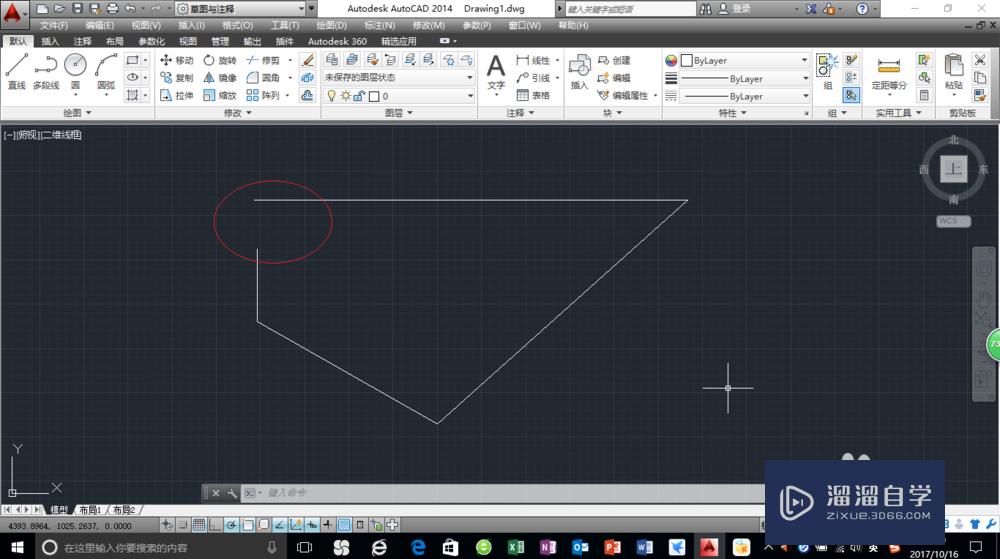
第2步
在命令提示窗口输入"EXTEND"命令,执行完成对象延伸的操作。

第3步
选择边界直线对象呈虚线状,按回车键确定。
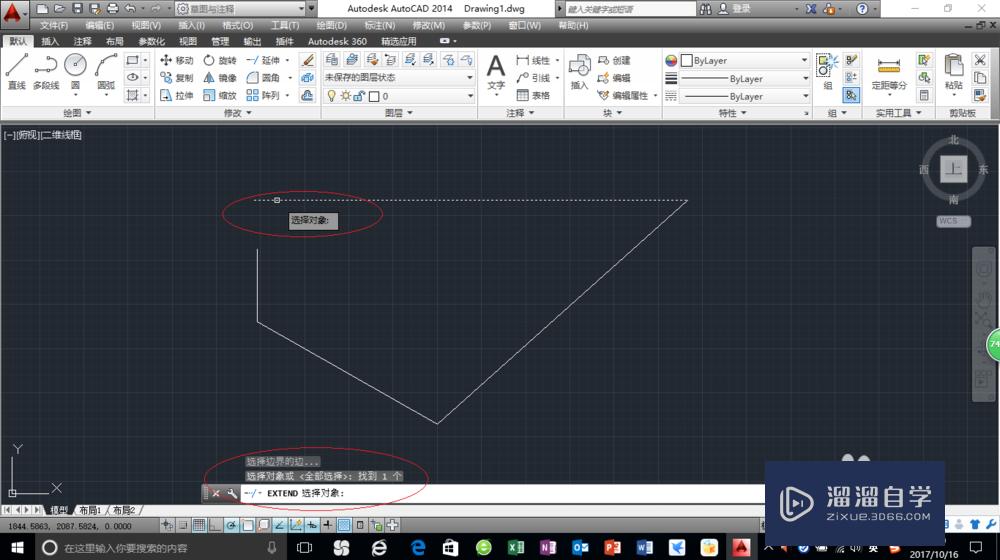
第4步
选择要延伸的直线对象呈虚线状,按回车键确定。
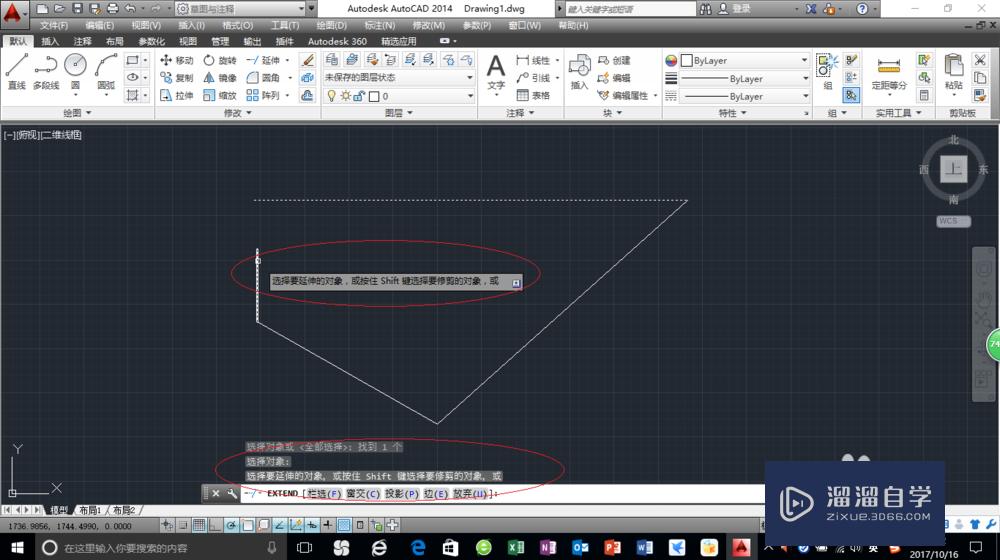
第5步
点击"修改"菜单,选择"修剪"执行图形对象修剪的操作。
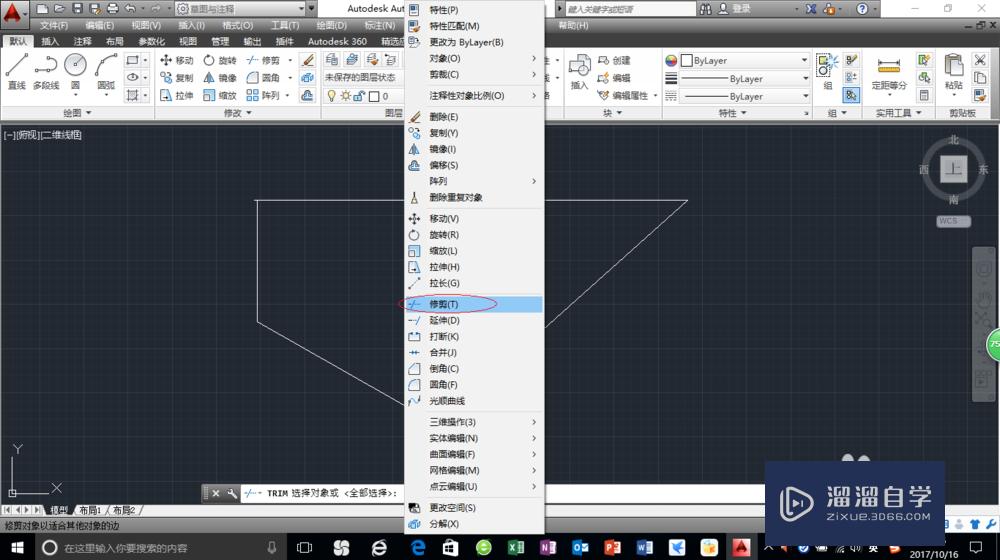
第6步
选择未闭环两条直线对象呈虚线状,按回车键确定。
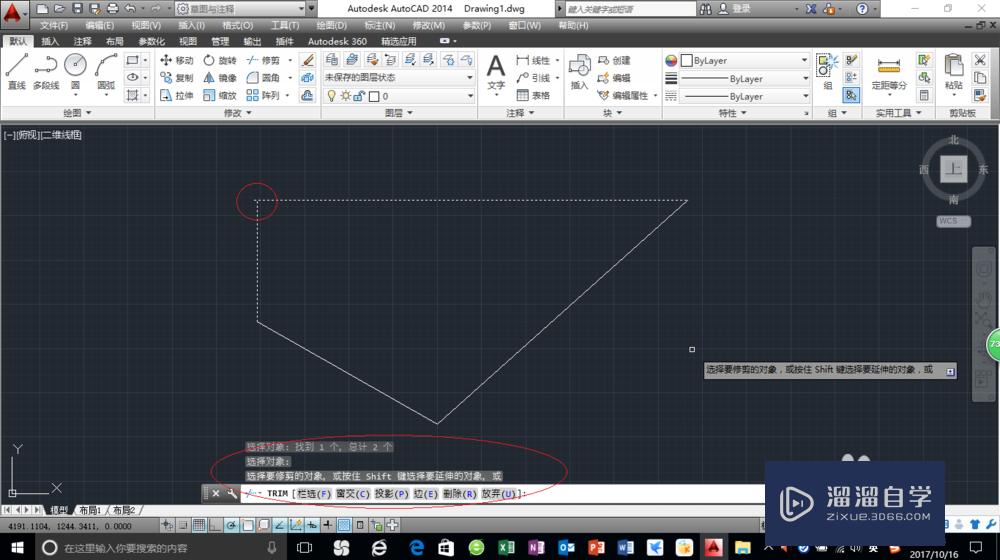
第7步
点击要修剪的对象,完成修剪操作。
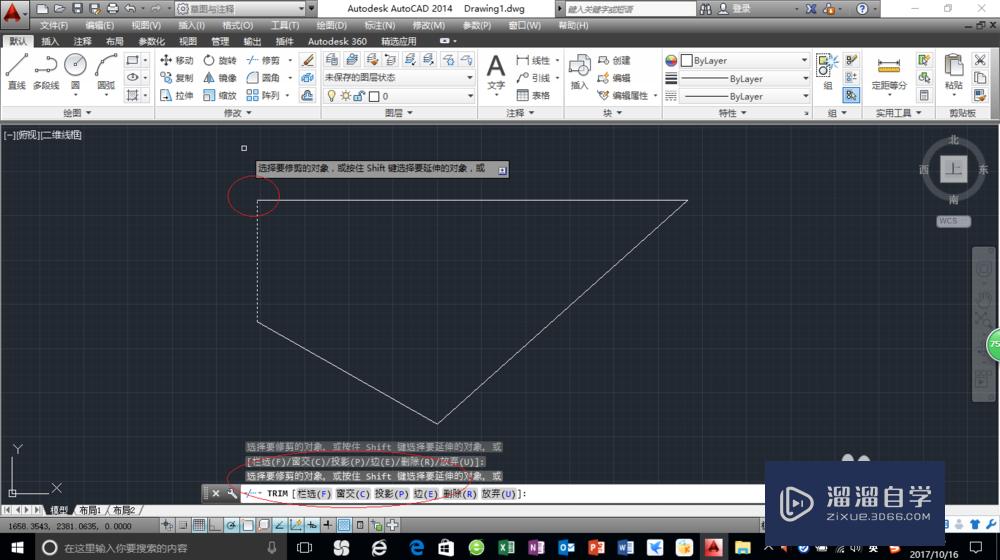
第8步
按空格键,退出修剪命令。

注意/提示
好啦,本次小溜为大家分享的“CAD2014延伸命令如何使用?”就到这里啦,希望能帮助大家更好的掌握软件的使用。本站还有相关的学习课程,需要的朋友快点击查看>>>
相关文章
距结束 05 天 04 : 50 : 23
距结束 00 天 16 : 50 : 23
首页









